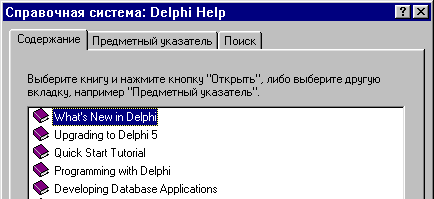Реферат: Лекции по высокоуровневым методам информатики и программированию
Реферат: Лекции по высокоуровневым методам информатики и программированию
| 0.8.2. Модульное программирование | 0.9 |
|
Модуль представляет собой совокупность логически связанных элементов, предназначенных для использования другими модулями и программами.
Модули предназначены для хранения готовых программ. Модуль сам по себе не является выполняемой программой – его объекты используются другими программными единицами (процедурами, функциями). Модуль имеет: · один вход и один выход – на входе программный модуль получает определенный набор исходных данных, выполняет обработку данных и возвращает один набор результатных данных, т.е. реализует принцип IPO (Input – Process – Output) – вход-процесс-выход; · функциональную завершенность – модуль выполняет перечень операций для реализации каждой отдельной функции в полном составе, достаточных для завершения начатой обработки; · логическую независимость – результат работы модуля зависит только от исходных данных, и не зависит от работы других модулей; · слабые информационные связи с другими программ- ными модулями – обмен информации между модулями должен быть по возможности минимизирован; · обозримый по размеру и сложности программный элемент. Каждый модуль состоит из: Спецификации – правила использования модуля и Тела – способ реализации процесса обработки. Модульная структура приложения. Принцип модульного программирования ПП: 1. определение состава и подчиненность функций, 2. определение набора программных модулей, реализующих эти функции. При составлении алгоритма необходимо учитывать: · Каждый модуль вызывается на выполнение вышестоящим модулем и, закончив работу, возвращает управление вызвавшему его модулю; · Принятие основных решений в алгоритме выносится на максимально «высокий» по иерархии уровень; · Для использования одной и той же функции в разных местах алгоритма создается один модуль, который вызывается на выполнение по мере необходимости. Функционально-модульная схема (ФМС). Функция 1 и Функция 2 выполняются с помощью одного и того же программного Модуля. Функция 3 реализуется одним программным модулем. Функция 4 – в виде последовательности выполнения Программных Модулей (2, 3 . . . p). Функция 5 – с помощью иерархии связанных модулей. Алгоритмы большой сложности представляются с помощью схем двух видов: · Обобщенной схемы алгоритма – раскрывает общий принцип функционирования алгоритма и основные логические связи между отдельными модулями: · Детальной схемы алгоритма – представляет содер- жание каждого элемента обобщенной схемы с ис- пользованием управляющих структур в блок-схемах и алгоритмических языков высокого уровня. |
Модульное программирование основано на понятии модуля. Все программные ресурсы модуля можно разбить на две части: · Объекты, прямо предназначенные для использования другими программами или модулями; · Объекты рабочего характера. Свойства модуля. Т.о. Модули содержат: -определение доступных для обработки данных, -операции обработки данных, -схемы взаимосвязи с другими модулями. Принцип модульного программирования ПП во многом сходны с принципами нисходящего проектирования: Функции верхнего уровня обеспечивается главным модулем; он управляет выполнением нижестоящих функций, которым соответствуют подчиненные модули. 10 В результате детализации алгоритма создается Функционально-модульная схема алгоритма приложения, которая является основой для программирования. Состав и вид программных модулей, их назначение и характер использования в программе в значительной степени определяются инструментальными средствами. Например, применительно к средствам СУБД отдельными модулями могут быть: Экранные формы ввода и редактирования информации БД; Отчеты генератора отчетов; Макросы; Стандартные процедуры обработки информации; Меню, обеспечивающее выбор функции обработки и др. Алгоритм – формальное описание способа решения задачи путем разбиения ее на элементарные операции.Алгоритмическое программирование – это разбиение программы на последова тельность модулей, каждый из которых выполнят одно или несколько действий. Алгоритм на выбранном языке програм мирования записывается с помощью команд описания данных. |
| 0.8.3. Структурное программирование | |
|
Основано на модульной структуре ПП и типовых управляющих структурах алгоритмов обработки данных различных программных модулей. Типы управляющей структуры: · Последовательность; · Альтернатива (условие выбора); · Цикл. |
Наиболее часто детально проработанные алгоритмы изображаются в виде блок схемы согласно требованиям структурного программирования, при их разработке используются условные обозначения согласно ГОСТа («следование», «ветвление», «цикл»). |
| 1.0. Интегрированная среда разработки ( I DE ) | 11 |
| 1.1 Основные характеристики. | Integrated Development Environment. |
|
I DE позволяет создавать, компилировать, тестировать и редактировать проект в единой среде программирования I DE входит в комплект Delphi 5. Система Delphi – это комбинация нескольких технологий: - Высокопроизводительный компилятор в машинный код (скорость компилирования 120 тыс. строк/мин.); - Объектно-ориентированная модель компонент (основные объекты, которые группируются в 270 классов); Отсутствуют ограничения по типам создаваемых - объектов, т.к. сам Delphi разработан на Delphi. - Визуальное построение приложений. Визуальные компоненты пишутся на объектном Паскале; - Масштабируемые средства для построения БД. Одно и тоже приложение можно использовать как для локального, так и для клиент - серверного вариантов. Delphi предназначен для: - профессионалов - разработчиков информационных систем; - пользователей - для быстро решения своих задач. Запуск Delphi 5: - с помощью Главного меню или - двойным щелчком по пиктограмме Delphi 5. Основной экран среды: 1.2. Главное окно |
Возможна работа с группой проектов. Delphi – это греческий город, где жил дельфийский оракул. Этим именем был назван новый ПП с феноменальными характеристиками. Он удачно сочетает в себе несколько передовых технологий. В процессе работы разработчик выбирает готовые компоненты и проектирует в среде. После выполнения компиляции получают код, который исполняется в 10-20 раз быстрее, чем то же самое, сделанное при помощи интерпретатора. Delphi включает полный набор визуальных инструментов для скоростной разработки приложений (из готовых компонентов, число которых непрерывно растет даже за счет других фирм). Delphi включает в себя локальный сервер для того, чтобы можно было разработать приложения на любые внешние серверы. Сам Delphi разработан на Delphi. Пользователи - это учителя, врачи, преподаватели ВУЗов, бизнесмены. Не привлекая для решения своих задач программистов со стороны. Любой программист на Паскале способен сразу профессионально освоить Delphi. Журнал Visual Basic Magazine присудил свою премию Delphi for Win- dows. Имя открытого проекта. Имена пунктов меню Содержит кнопки наиболее часто используемых команд Палитра компонент содержит компоненты, с помощью которых создается приложение. Программный код компонентов автоматически генерируется Delphi. Для создания приложения достаточно разместить в форме стандартные компоненты, поскольку их число очень велико. 12 |
|
Главное окно содержит: - Строку заголовка, которая отображает имя открытого проекта; - Строку меню с набором команд для разработки, тестирования приложений и управления ими; - Панель инструментов включает 15 кнопок, соответствующих основным командам меню; - Палитра компонентов отображает компоненты, с помощью которых создается приложение. Группы компонентов размещаются на 19 вкладках. В Delphi используется открытая компонентная архитектура, которая позволяет добавлять компоненты. Компоненты подразделяются на: – Визуальные (кнопки, поля редактирования), – Логические (таблицы, отчеты) компоненты.
5 панелей инструментов: – Стандартная, – Просмотр, – Отладка, – Пользователь, – Рабочий стол. |
Окна Delphi можно перемещать, убирать с экрана, а также изменять их размеры. Delphi является одно-документной средой, т.е. позволяет одновременно работать только с одним приложением. Кнопками панели инструментов можно вызывать часто используемых команд главного меню. Вызвать команды главного меню можно с помощью соответствующих комбинаций клавиш. Компоненты являются "строительными блоками" из которых конструируются формы приложений. Не все компоненты присутствуют в разных конфигурациях. Можно добавлять компоненты независимо от того, где они были изготовлены. Можно управлять отображением панелей инструментов и изменять состав кнопок на них. Эти действия выполняются с помощью контекстного меню панелей инструментов или строки меню. |
| 1.3. Окно Конструктора формы (Дизайнер формы) | |
|
Первоначально имеет заголовок Form1. Форма – основа разработки, в нее помещают необходимые компоненты, создают интерфейс программы. Объекты выбираются на Палитре Компонентов. Для размещения компонента на форме необходимо: 1.Щелкнуть мышью на пиктограмме нужного компонента 2. Щелкнуть в том месте Формы, где должен быть расположен компонент. Редактировать компоненты можно с помощью контекстного меню. |
Программисты на Delphi проводят большинство времени переключаясь между Конструктором Формы и окном Редактора Кода (исходного текста). Конструктор формы интуитивно понятен и прост в использовании, поэтому создание визуального интерфейса превращается в детскую игру. Конструктор Форм первоначально состоит из одного пустого окна, которое заполняется всевозможными объектами, выбранными на Палитре Компонент. Сам конструктор формы находится "за кадром", а разработчик имеет дело с самой формой, поэтому окно часто называют просто Формой. Несмотря на важность Конструктора Формы, местом, где программисты проводят основное время, является Редактор. Логика является движущей силой программы и Редактор – то место, где происходит "кодирование". |
| 1.3. Окно Редактора кода | 13 |
|
Первоначально имеет заголовок Unit1.pas. Окно редактора содержит исходный текст модуля разработки. Редактор и форма тесно связаны между собой (переключаться между ними можно клавишей F12). В Окне Проводника кода отображаются объекты модуля формы, что позволяет быстро обращаться к объектам и создавать новые классы. Окна в Delphi могут стыковаться друг с другом с помощью мыши, сливаться в одно общее окно, разделенное на несколько частей. |
Редактор кода представляет собой обычный текстовый редактор, с помощью которого можно редактировать текст модуля и другие текстовые файлы приложения. В редакторе кода можно открывать несколько файлов, каждый из которых размещается на отдельной странице. Между страницами можно переключаться мышью, т.е. "листать" файлы по ярлычкам. Окно Проводника кода размещается слева от окна Редактора. В нем в виде дерева отображаются все объекты модуля формы, например переменные и процедуры. В окне ПК удобно просматривать объекты приложения и можно быстро обращаться к необходимым объектам, что особенно важно при работе с большими модулями. ПК автоматизирует создание новых классов. При закрытии файла закрывается и ПК. Проводник кода можно убирать и выставлять с помощью команды меню Вид. Окна удобно перемещать по экрану и изменять их размеры. |
| 1.4. Окно Инспектора объектов | |
|
Окно отражает поведение данного компонента для текущей формы Form1. Состоит из двух страниц (вкладок). Страница Свойство (список свойств) отображает информацию о текущем компоненте. Страница События (список событий) определяет процедуру, которую компонент должен выполнить при возникновении указанного события. |
Если нужно изменить что-нибудь, связанное с определенным компонентом, то это выполняется в Инспекторе Объектов. К примеру, можно изменить имя и размер компонента Tlabel , изменяя свойства Caption, Top, Height и Width. Страница событий связана с Редактором кола. Страница Свойство при проектировании формы позволяет просто изменять свойства компонентов, что отражается в окне проектировщика форм. Если для какого либо События существует процедура, то в разработке процедура выполняется автоматически при возникновении этого события. Такие процедуры служат для обработки событий, поэтому их называют обработчиками. Каждый компонент имеет свой набор свойств и событий, определяющих его индивидуальность и особенности. |
| 2. Характеристика проекта Delphi | 14 |
|
Любой проект имеет не менее шести файлов, связанных с ним: - Главный файл проекта (код проекта) – PROGECT.DPR - Первый модуль программы (модуль формы) UNIT.PAS - Файл главной формы (описания формы) – UNIT.DFM - Файл описание ресурсов – PROGECT.RES - Файл параметры проекта – PROGECT.OPT - Модули - *.PAS
Форма . . . . . . . . . Могут автоматически создаваться и резервные копии. Файлы проекта располагаются в одном каталоге. Для каждого нового проекта целесообразно создавать отдельный каталог. Файлы в проекте можно добавлять и удалять. |
Три из них относятся к управлению проектом из среды и напрямую программистом не меняются. Основной, представляет собой программу. Автоматически появляется вначале работы его можно назвать любым другим именем Используется для сохранения информации о внешнем виде главной формы. Содержит иконку для проекта, создается автоматически. Текстовый файл для сохранения установок, связанных с данным проектом. Дополнительные Модули. При сохранении проекта под другим именем, изменятся название у файлов с расширением RES,OPT. Кроме приведенных файлов могут автоматически создаваться и резервные копии: ~DP - для DPR-файлов, ~РА – для PAS-файлов. При запуске Delphi автоматически создается новый проект PROGECT1, имя которого отображается в заголовке главного окна Delphi. Он имеет в своем составе одну форму и соответствующий ему модуль. Относительно простой проект содержит много файлов, которые целесообразно размещать в отдельном каталоге. |
| 2.1. Файл проекта PROGECT.DPR | |
|
Является основным и представляет собой программу: program Project1; {Имя программы} uses {Оператор} Forms, {Имя подключаемого модуля} Unit1 in 'Unit1.pas' {Form1}; {Перечисление модулей всех форм проекта} {$R *.RES} {Директива подключения к проекту файл ресурсов} begin {Главный блок программы} Application.Initialize; {Инициализация приложения} Application.CreateForm(TForm1,Form1); {Создание формы} Application.Run; {Запуск приложения} end. Просмотреть и отредактировать код файла в окне Редактора кода можно с помощью команды: Project/View Source (Проект/Просмотр источника). |
Для приложения с одной формой: совпадает с именем файла и указывается при сохранении файла на диске. Оператор Uses сообщает компилятору, что программа использует модуль с исходным кодом формы Unit1.pas. Имя подключаемого модуля Form1 указано в виде комментария. Кроме того, перечисляются подключаемые модули всех форм проекта. Файл ресурсов имеет имя, совпадающее с именем файла проекта. Можно подключить и другие ресурсы, добавив директивы и указав в них нужные имена. Операторы выполняют инициализацию приложения, создание формы и запуск приложения. При выполнении операций с проектом код файла проекта формируется Delphi автоматически. |
| 2.2. Файлы формы | Модуль формы и описание формы 15 |
|
Для каждой формы создаются автоматически файл описания UNIT.DFM и файл модуля UNIT.PAS. Файл описания формы (*.dfm) содержит характеристики формы и ее компонентов (двоичный). При конструировании формы в Файл описания автоматически вносятся соответствующие изменения. Для каждой формы декларируется тип, определяющий эту форму как класс. Он содержится в модуле UNIT1.PAS Чтобы отобразить этот файл на экране необходимо: 1. Закрыть окно Конструктора той формы, для которой нужно отобразить файл описания; 2. Активизировать команду File/Open (Файл/Открыть); 3. В диалоговом окне ( ДО ) Open (Открыть) в списке типов файлов найти и установить маску *.dfm; 4. Выделить нужный файл и нажать на кнопку Open. Редактор кода и его содержимое будет доступно для просмотра и редактирования. Чтобы открыть окно Конструктора формы: 1. Закрывается Редактор кода командой File/Close; 2. Открывается Конструктор формы командой View/ Forms, в ДО которого выбирается нужная форма. Файл модуля формы (*.pas) содержит описание класса формы (поведение компонент и функционирование обработчиков событий). Создается автоматически при добавлении новой формы. При размещении на форме компонентов, в модуль формы вносятся соответствующие изменения. Часть изменений вносит Delphi, а часть – разработчик. Открыть модуль формы можно с помощью: - команды File/Open или - в ДО View/Units (Просмотр/Модули), где выбирается нужный модуль. Файлы Модуля формы и Описания формы имеют одинаковое имя, которое отличается от имени файла проекта. |
Используя Конструктор формы и Инспектор объектов, разработчик сам управляет этим файлом. Пример описания формы с кнопкой Button1. Object Form1:TForm1 {Объявление класса Формы1} Left = 193 Top = 246 Width = 544 Height = 375 Caption = 'Form1' Color = clBtnFace Font.Charset = DEFAULT_CHARSET Font.Color = clWindowText Font.Height = -11 Font.Name = 'MS Sans Serif' Font.Style = [ ] OldCreateOrder = False PixelsPerInch = 96 TextHeight = 13 end. Interface {описание класса формы} uses Windows, Messages, SysUtils, Classes, Graphics, Controls, Forms, Dialogs, StdCtrls; type TForm1 = class(TForm) private { Private declarations } public { Public declarations } end; var Form1: TForm1; Implementation {Подключение к модулю описа {$R *.DFM} ния соответствующей формы} end. Тексты модулей форм отображаются в окне Редактора кода и редактируются с его помощью. |
| 2.3. Файлы модулей *.PAS | 16 |
|
Это модули не связанные с какой-либо формой. Они оформляются по правилам языка программирования Object Pascal и сохраняются в отдельных файлах. Для подключения модуля его имя указывается в разделе uses того модуля или проекта, который использует этот модуль. |
Помимо файлов, создаваемых Delphi, в проект могут включаться ваши собственные файлы, написанные на языке Pascal более ранних версий или на других языках программирования. В отдельном модуле целесообразно размещать процедуры, функции, константы или переменные, общие для нескольких модулей проектов.. |
| 2.4. Файл ресурсов PROGECT.RES | |
|
При первом сохранении проекта автоматически создается файл ресурсов с именем, совпадающим с именем файла проекта. Файл содержит следующие ресурсы: - пиктограммы; - растровые изображения; - курсоры. Файл ресурсов первоначально содержит пиктограмму проекта. Его можно изменить, используя графический редактор Image Editor 3.0. Вызывается редактор командой Tools / Image Editor (Инструменты/Редактор изображений). В файле ресурсы разбиты на группы. Каждая группа имеет имя. Image Editor позволяет работать с файлами, содержащими следующие ресурсы: - Пиктограммы компонентов (*.DCR); - Растровые изображения (*.BMP); - Пиктограммы приложений (*.ICO) - Курсоры (*.CUR). |
Эти компоненты являются ресурсами Windows, поскольку они разработаны в соответствии со стандартами этой системы. На рисунке показано окно редактора, в которое загружен файл и выполняется редактирование пиктограммы приложения. Файл ресурсов имеет иерархическую структуру, в которой ресурсы разбиты на группы, а каждый ресурс имеет уникальное в пределах группы имя. Имя ресурса задается при его создании и в последующем используется в приложении для доступа к этому ресурсу. Программа проекта находится в группе Icon и по умолчанию имеет имя MAINICON. |
| 2.5. Файл параметры проекта PROGECT.OPT | 17 |
|
Используется для установки параметров проекта с помощью команды меню Project / Options. Параметры разбиты на группы, каждая из которых располагается в соответствующем окне на своей странице. После установки отдельных параметров Delphi автоматически вносит нужные изменения в соответствующие файлы проекта. Файл параметров проекта представляет собой текстовой файл, в котором построчно располагаются параметры и их значения. |
Этот фай представляет собой текстовой файл, который содержит текущие установки проекта: - настройки компилятора и компоновщика, - имена служебных каталогов, - условные директивы и параметры командной строки, - настройки проекта (какие окна открыты и в каких позициях они расположены), - конфигурацию проекта. Например: Проект может быть откомпилирован с отладочной информацией или без нее. Во время разработки целесообразно постоянно включать в проект отладочную информацию. Для этого необходимо установить опцию Debug Information на странице Compiler данного диалогового окна (ДО). - файл конфигурации: *.DOF-файл, содержит текущие установки проекта, например, настройки компилятора, имена служебных папок и т.п. DSK –файл с настройками проекта. Он позволяет восстановить внешний вид рабочей среды проекта. |
| 2.5. Резервные файлы | |
|
Delphi создает резервные копии файла проекта, а также PAS- и DFM-файлов. Резервные копии: *.~DP файла проекта с расширением DPR. Создается при повторном сохранении проекта. *.~PA модуля проекта с расширением PAS. Создается при повторном сохранении проекта, если в исход ном коде модуля были сделаны изменения. *.~DF файла формы. Создается в случае, если DFM- файл был открыт в виде текста, и в нем были сделаны изменения. |
Если первый символ в расширении файла – тильда (~), речь идет о зарезервированной копии. *.~BP файла группы проектов с расширением BPG. Этот файл создается при повторном сохранении файла группы проектов. |
| 3. 0. Компиляция и выполнение проекта | |
|
В процессе компиляции проекта создается: - готовый к выполнению файл (*.EXE) или - динамически загружаемая библиотека (*.DLL).
Имя приложения совпадает с именем файла проекта. Само приложение является автономным. Запуск процесса компиляции выполняется по команде Project /Compile <Project 1> Компиляция может быть выполнена на любой стадии разработки проекта. При компиляции происходит: - создание исполняемого файла - приложения *.EXE; - компиляция файлов всех модулей, содержимое которых изменилось после последней компиляции. В результате создается файл с расширением *.DCU; - перекомпиляция модуля, в который внесены изменения и модулей, использующие его с помощью директивы uses. Ход процесса компилирования будет отображаться на экране, если установить опцию Show compiler progress в меню Tools/ Environment Options/ Preferences.
Сборка проекта выполняется командой Project /Bild <Project 1> . При сборке перекомпилируются все модули, входящие в проект, не зависимо от того, были в них внесены изменения или нет. Запускать проект можно из: - среды Delphi и - среды Windows. Запуск проекта из среды Delphi выполняется командой Run/Run. Созданное приложение начинает свою работу. При внесении изменений в файлы, предварительно выполняется компиляция проекта. Особенности запуска в среде Delphi: - нельзя запустить вторую копию приложения; - продолжить разработку проекта можно только после завершения работы приложения; - при "зависании" приложения завершение его работы необходимо выполнить средствами Delphi командой Run/Program Reset или клавишами <Ctrl>+<F2>. Запуск проекта из среды Windows запускается так же, как и любое другое приложение, например с помощью Проводника. Для отладки приложений в среде Delphi можно использовать отладчик. |
Который может быть приложением. Будем рассматривать только файл-приложение. Приложение.EXE не требует при своей работе дополнительных файлов Delphi.. 18 В команде содержится имя проекта, раз работка которого выполняется в настоя щий момент (первоначально Project1). При сохранении проекта под другим именем соответственно должно измениться имя проекта в команде меню. Компиляция на любой стадии позволяет проверить вид и правильность функционирования фрагментов создаваемого кода. Проект может быть откомпилирован с отладочной информацией или без нее. Во время разработки целесообразно постоянно включать в проект отладочную информацию. Для этого надо установить опцию Debug Information на странице Compiler данного диалогового окна (ДО). Preferences (предпочтение) Ход процесса компилирования будет отображаться на экране. Кроме компиляции может быть выполнена сборка проекта. Проект/Собрать <Проект> Выполнение/выполнить. |
| 4.0. Разработка приложения | 19 |
|
Состоит из двух этапов: - Создание интерфейса приложения, - Определение функциональности приложения. Для создания интерфейса необходимо: - выбрать нужные компоненты; - определить внешний вид и функциональные возможности компонентов; - отобразить окно Инспектора Объектов; - расположить компоненты на форме. Для обеспечения функциональности приложения необходимо: - задать в Инспекторе Объектов значения свойств и процедур обработки событий; - написать программный код для заданных процедур обработки событий. |
Delphi относится к системам визуального программирования, которые относятся к системам быстрой разработки приложений. Интерфейс приложения определяет способ взаимодействия пользователя и приложения, т.е. внешний вид формы при выполнении приложения и то, каким способом пользователь управляет приложением. С помощью Конструктора Формы интерфейс создается путем размещения в форме компонентов. Функциональность приложения определяется процедурами, которые выполняются при возникновении определенных событий, происходящих при действиях пользователя с управляющими элементами формы. |
| 4.1. Простейшее приложение | |
|
Представляет собой заготовку, обеспечивающую все необходимое для приложения. Это: - форма, для которой уже созданы два файла с описанием и модулем. При создании приложений в форму помещаются компоненты, для них устанавливаются свойства и создаются обработчики событий. К простейшему приложению разработчик добавляет новые формы. |
Форма содержит основные элементы окна Windows: заголовок Form1, кнопки минимизации, максимизации и закрытия окна, изменения размеров окна и кнопку вызова системного меню. Эта форма отображается при первом запуске Delphi Приложение Windows выполняется в окне и даже если оно ничего не делает, является пустым, должно иметь окно. Окно реагирует на изменение размера, перемещение, закрытие и др. команды. |
| 4.2. Создание интерфейса приложения | |
|
Интерфейс приложения составляют компоненты. Визуальные компоненты – это кнопки, списки, переключатели, надписи. Не визуальные ( логические ) выполняют вспомогательные действия – это секундомер, таблицы данных, отчеты Для установки на форме нескольких одинаковых компонент необходимо: 1. Нажать и удерживать клавишу <Shift>. 2. Выбрать на Палитре компонентов щелчком мыши нужный компонент. 3. Щелкать мышью в те места на Форме, где должны быть расположены эти компоненты. Отменяется выбор данного компонента щелчком мыши на изображении стрелки в левом краю Палитры компонентов или выбором другого компонента. Выделение нескольких компонент на форме выполняется с помощью мыши при нажатой клавиши <Shift>. Редактирование компоненты можно с помощью контекстного меню или меню Edit/Align. Свойства компонента это атрибуты, определяющие способ отображения и функционирования компонент. Типы свойств: - простые – это те, значения которых являются числами или строками. Например, Caption, Name, Left, Top; - перечисляемые – это те, которые могут принимать значения из предложенного набора (списка). Например, тип Boolean принимает значение True или False; - вложенные – это те, которые поддерживают вложенные значения (или объекты). Имеются два вида свойств множества и комбинированные значения. Для изменения значения свойств необходимо: - щелкнуть мышью по его имени в левой колонке; - открыть список, появившийся в соответствующей ячейке правой колонки: - выбрать нужное свойство. Утверждается свойство клавишей <Enter>, отменяется изменение клавишей <Esc>. Редакторы для установки значения свойств: При выполнении приложения свойства компонентов можно изменять с помощью операторов присваивания. Изменение заголовка кнопки Button 1 можно программно: Button 1.Caption:= ' Закрыть '; |
Сами компоненты являются строительными блоками. Выбираются из Палитры и устанавливаются на форме. Их свойства можно изменить. После размещения компонента в форме можно изменять с помощью мыши его положение и размеры. Кроме того, для нескольких компонентов можно выполнять выравнивание или перевод того или иного компонента на передний или на задний план. По умолчанию компоненты выравниваются на форме по линиям сетки. По умолчанию шаг сетки равен восьми пикселам, а сетка при проектировании отображается на поверхности формы. 20 Внешний вид компонента определяют его свойства, которые доступны в окне Инспектора объектов (ИО), когда объект выделен на форме. В верхней части окна в раскрывающемся списке, отображаются название компонента и его тип. В этом списке выбираются нужные компоненты и тем самым, можно получить доступ к свойствам этих компонентов (особенно, если компоненты закрыты другими). Управлять свойствами можно непосредственно в окне конструктора формы или с помощью Инспектора объектов. В левой части окна ИО приводятся названия всех свойств компонентов, которые доступны на этапе разработки приложения. Для каждого свойства справа содержится значение этого свойства. По умолчанию первая кнопка получает имя Button 1, вторая Button 2 и т.д. Разработчик может изменить свойство компонента, введя или выбрав нужное значение (название кнопки – Закрыть). Результат изменения свойств компонента становится сразу видимым в окне проектировщика форм. При изменении значения свойства Caption (Название) кнопки на поверхности ее появляется новое название. Например: Caption, Left, Height, Hint. Свойства: FormStyle, Visible, ModalResult Объект – содержит свойства, каждое из которых можно редактировать отдельно. В области значения свойства-объекта в скобках указывается тип объекта. Свойство представляет комбинацию значений из предлагаемого множества Если для свойства введено неправильное значение, то выдается предупреждающее сообщение. Это требует большего объема работ, чем в случае использования ИнОб. Тем не менее, отдельные свойства устанавливаются именно с помощью операторов присваивания. |
| 4.3. Определение функциональности приложения | 21 |
|
Реакция окна на разного рода действия пользователя определяет функциональность приложения. Обработчики событий компонента – какое действие можно поручить выделенному компоненту. Каждый компонент имеет стандартный обработчик события. Чтобы при нажатии на кнопке "Закрыть" кнопка реагировала на событие закрыть, необходимо создать или указать процедуру обработки события, которая будет вызываться при возникновении данного события.
Для создания процедуры обработки события нужно: 1) выделить на форме компонент; 2) перейти на страницу событий Инспектора Объектов; 3) создать обработчик события OnClick. Для этого: - сделать двойной щелчок в области значения события OnClick, ( Delphi автоматически создаст в модуле формы заготовку процедуры-обработчика). - в месте, где установится курсор написать код, который будет выполняться при нажатии кнопки Button1. - набрать строку Form1.Close; Все остальное Delphi создает автоматически. При изменении имени кнопки с помощью Инспектора Объектов происходит автоматически переименование этой процедуры во всех файлах (DFM и PAS) проекта. Для удаления процедуры-обработчика достаточно удалить код, который программист вносил в нее самостоятельно. После этого при сохранении или компиляции модуля обработчик будет удален автоматически из всех файлов проекта. Процедура, связанная с несколькими событиями для различных компонент называется общим обработчиком и вызывается при возникновении любого из связанных с ней событий. |
После компиляции на экране появляется форма приложения, с которой можно работать как с обычным окном Windows (перемещать по экрану, изменять ее размеры, минимизировать или максимизировать, закрывать). Реакция на приведенные действия присуща каждой форме и не зависит от назначения приложения и его особенностей. На форме обычно размещены компоненты, образующие интерфейс приложения, и разработчик должен для этих компонентов определить нужную реакцию на те или иные действия пользователя (например, нажатие кнопки или выбор переключателя). Код модуля при создании обработчика событий кнопки "Закрыть" unit ASA; interface uses Windows, Messages, SysUtils, Classes, Graphics, Controls, Forms, Dialogs, StdCtrls; type TForm1 = class(TForm) Button1: TButton; procedure button1Click(Sender: TObject); private { Private declarations } public { Public declarations } end; var Form1: TForm1; implementation {$R *.DFM} procedure TForm1.Button1Click(Sender: TObject); begin Form1.Close; end; end. Итак, Инспектор Объектов – это инструмент, для формирования внешнего вида и функциональных возможностей формы и компонентов в процессе разработки приложения. Вместо создания нового обработчика для события можно выбрать существу-ющий обработчик, если такой имеется. |
| 5.0. Средства интегрированной среды разработки | 22 |
| Эти средства служат для удобной и эффективной разработки приложений. | |
| 5.1. Управление параметрами среды | |
|
Установки параметров выполняются в диалоговом окне по команде Tools/Environment Options (Средства / Параметры среды). Возможны следующие настройки: - параметров конфигурации Deldhi, - задание рабочих папок компилятора и компоновщика для всех файлов проекта, - страниц и компонентов на Палитре компонентов, - шрифта и цвета Редактора кода, - автосохранение редактируемых файлов Все параметры объединены по группам, размещенным на отдельных страницах. |
|
| 5.2. Менеджер проекта (Project Manager) | |
|
Предназначен для управления составными частями разрабатываемого приложения. Вызывается по команде View/Project Manager С помощью менеджера выполняются операции: - просмотр части проекта, - удаление отдельных частей проекта, - добавление к проекту новой части. Открыть модуль для редактирования можно двойным щелчком мыши по имени файла в списке окна. |
Менеджер Проекта позволяет объединять проекты которые работают вместе в одну проектную группу. Это позволяет организовать как работу взаимозависимых проектов, таких как однозначные и многозадачные приложения или DLL, так и совместную работу исполняемых программ. На рис. Показано окно Project Manager с открытым проектом Apple. В списке окна можно открыть какой-либо модуль для просмотра или редактирования двойным щелчком мыши по его имени или командой Open контекстного меню этого файла. |
| 5.3. Встроенный отладчик (Debugger) | 23 |
|
Облегчает поиск и устранение ошибок в приложениях. Средства отладчика доступны: - с помощью команд пункта меню Run (Выполнение); - и подменю View / Debug Windows (Просмотр/Окна отладки). Действия отладчика: - выполнение до указанного оператора (строки кода), - пошаговое выполнение приложения, - выполнение до точки останова, - включение и выключение точек останова, - просмотр значений объектов, в окне просмотра, - установка значений объектов при выполнении приложения. Установка параметров отладчика выполняется с помощью команды Tools / Debugger Options (Параметры отладчика). |
|
| 5.4. Обозреватель проекта (Project Browser) | |
|
Позволяет перемещаться по: - иерархии классов, - модулям и - глобальным символам приложения. Вызывается командой View / Browser (Просмотр / Обозреватель). Для просмотра в окне левой части доступны три типа объектов: - Globals (Глобальные символы), - Classes (Классы) и - Units (Модули). В правой части панели окна доступны для просмотра: - Scope (Пределы), - Inheritance (Иерархия) и - References (Ссылки). Управление отображением данных осуществляется с помощью мыши. Для управления параметрами отображенных объектов используется команда Tools/Environment Options/Explorer |
С помощью обозревателя проекта можно перебирать используемые программой модули и просматривать символы в разделах interface или implementation; можно перебирать глобальные символы приложения, просматривать их объявления и переходить к ссылкам на них в исходном коде. Окно обозревателя проекта разделено на две части. Слева в иерархическом виде отображаются доступные для выбранной страницы объекты, а справа для выбранного объекта более детально отображаются его характеристики. В зависимости от выбранного типа просматриваемого объекта в правой части могут быть доступны следующие варианты детального просмотра характеристик: Scope, Inheritance, References Можно отображать или скрывать соответствующие объекты, например переменные или константы модуля. |
| 5.5. Хранилище объектов | 24 |
|
Одни и те же объекты можно использовать в качестве шаблонов для разработки приложений. Эти объекты находятся в хранилище (Repository). Их можно просмотреть в окне New Items (Новые элементы), вызвав командой File/New…
В хранилище находятся шаблоны приложений, форм, отчетов, Мастера форм. Объекты добавляются различными способами: - Copy – в проект добавляется копия из хранилища. Все изменения в объекте являются локальными и не затрагивают оригинал; - Inherit – от объекта из хранилища порождается (наследуется) новый объект и добавляется к проекту. Все модификации с объектом в проекте нельзя удалить. - Use – в проект включается непосредственно сам объект из хранилища со всеми файлами. При изменении в проекте этого объекта изменяется и объект в хранилище. |
Объекты объединены в группы и размещаются на отдельных страницах: - New – Базовые объекты, - ActiveX – Объекты ActiveX и OLE, - Multitier – Объекты многопоточного приложения, - Project 1 – Формы создаваемого приложения, - Form – Формы, - Dialogs – Диалоги, - Data Modules – Модули данных, - Projects – Проекты, - Business –Мастера форм. Название стр. Apple совпадает с названием создаваемого проекта. Сама страница содержит уже созданную форму. При изменении названия проекта или формы изменяются их названия в хранилище объектов. При добавлении или удалении формы ее шаблон соответственно добавляется или исключается из хранилища объектов. При добавлении объекта к проекту выбирается нужная страница, выделяется объект и подтверждается ОК. |
| 5.6. Справочная система | |
|
В состав справочной системы входят: - стандартная система справки (с тремя вкладками); - справочная помощь через Internet (запуск браузера); - контекстно-зависимая справочная помощь(клавишаF1) отображаемая справка зависит от активизации объекта. |
Вкладка Содержание окна предоставляет доступ к справочной информации в виде оглавления. Последовательно можно переместиться в требуемое место справочной системы. Вкладка Предметный указатель позволяет выполнить поиск информации с помощью ключевого слова. Пользоваться ей проще, чем вкладкой Содержание. Вкладка Поиск позволяет выполнить поиск и отображение всех разделов справочной системы, в которых встречается указанная фраза или слово. |